Όταν το Chrome κάνει λήψη αρχείων, θα ελέγξει αν τοτο αρχείο μπορεί να είναι επικίνδυνο. Συχνά, θα σηματοδοτεί EXE και ακόμη και αρχεία ZIP όταν προσπαθείτε να τα κατεβάσετε. Πρέπει να δώσετε ρητή άδεια για να κατεβάσετε το αρχείο. Ομοίως, για τους αξιόπιστους τύπους αρχείων που κάνετε λήψη, έχετε την επιλογή να τα ανοίξετε αυτόματα. Μπορείτε να ρυθμίσετε το Chrome να ανοίγει αυτόματα ένα αρχείο PDF, PNG ή JPG το δεύτερο που ολοκληρώνει τη λήψη. Το αρχείο ανοίγει σε μια εξωτερική εφαρμογή, δηλαδή την προεπιλεγμένη εφαρμογή για αυτόν τον τύπο αρχείου στο σύστημά σας. Αν θέλετε να απενεργοποιήσετε το αυτόματο άνοιγμα για συγκεκριμένο τύπο αρχείου ή για όλους τους τύπους αρχείων, υπάρχει μια αρκετά εύκολη μέθοδος. Εδώ είναι τι πρέπει να κάνετε.
Πώς να επαναφέρετε τις ρυθμίσεις αυτόματου ανοίγματος
Ανοίξτε τη σελίδα Ρυθμίσεις από το κουμπί χάμπουργκερ, επάνω δεξιά. Μεταβείτε στο κάτω μέρος και αναπτύξτε τις Ρυθμίσεις για προχωρημένους.
Κάντε κύλιση προς τα κάτω στην ενότητα "Λήψεις" και κάντε κλικ στο κουμπί "Διαγραφή ρυθμίσεων αυτόματου ανοίγματος". Αυτό θα επαναφέρει όλες τις προτιμήσεις αυτόματου ανοίγματος που έχετε ορίσει.

Πώς να ενεργοποιήσετε το Αυτόματο άνοιγμα
Εάν είστε περίεργοι για το πώς μπορείτε αυτόματαπάρτε τα αρχεία για να ανοίξετε όταν έχουν κατεβάσει, είναι αρκετά απλή. Κάντε λήψη του τύπου αρχείου που θέλετε να ανοίγει αυτόματα. Κάντε κλικ στο κουμπί με το μικρό βέλος δίπλα στην ολοκληρωμένη λήψη και επιλέξτε "Άνοιγμα πάντοτε αρχείων αυτού του τύπου".
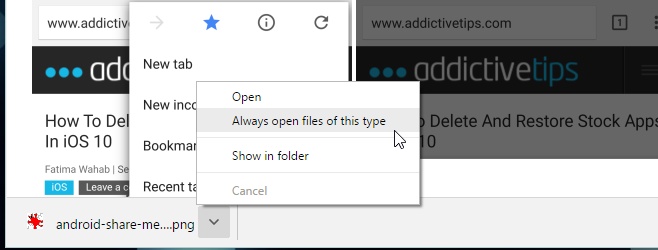
Πώς να απενεργοποιήσετε την αυτόματη ανοικτή για έναν ενιαίο τύπο αρχείου
Ίσως θελήσετε να απενεργοποιήσετε την αυτόματη εκκίνηση για ένασυγκεκριμένο τύπο αρχείου ή για όλους τους τύπους αρχείων. Εάν θέλετε να την απενεργοποιήσετε μόνο για έναν τύπο αρχείου, κάντε λήψη ενός αρχείου του ίδιου τύπου ή απλά σύρετε και αποθέστε ένα στο Chrome. Όταν εμφανιστεί στη γραμμή λήψης, κάντε κλικ στο μικρό βέλος δίπλα σε αυτήν και καταργήστε την επιλογή της επιλογής "Πάντα να ανοίγετε αρχεία αυτού του τύπου".
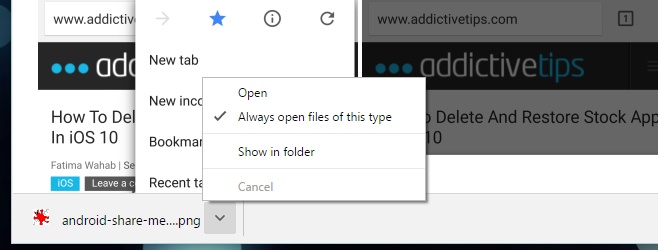
Αυτό είναι το μόνο που υπάρχει σε αυτό.













Σχόλια